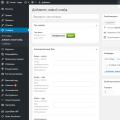Vytvorenie vlastnej webovej stránky sa stáva veľmi často nevyhnutnosťou. Pre vývojárov webovo orientovaných projektov, ktorí nemajú špeciálne znalosti, sa Denver stáva veľmi pohodlným vývojovým nástrojom (znamená džentlmenskú skupinu WEB-vývojárov). Denver je možné bezplatne stiahnuť v ruštine a nejde len o úspešný softvér na uľahčenie vytvárania a údržby webových stránok.
Tento softvér beží v operačnom systéme Windows a je to doslova lokálny WEB server, ktorý vám umožňuje plne konfigurovať a ladiť aplikácie (stránky).
Pri inštalácii Denveru je nainštalovaná služba Apache a na počítači bežného používateľa môžete vytvoriť obrovské množstvo webov s názvami virtuálnych domén (tento prístup výrazne zjednodušuje prenos stránok z lokálneho úložiska na hosťovanie). Hlavnou výhodou je, že k miestnym stránkam sa pristupuje pomocou mien, ktoré majú rovnaké názvy ako priečinky v domovskom adresári Denveru.

Vypracovanie jednoduchého webu trvá aj pre neprofesionálov 10-20 minút. Lokalita je vytvorená, upravená a prezeraná na lokálnom počítači a potom môže byť hostená. Denver obsahuje všetky nástroje, ktoré potrebujete na vytvorenie lokálneho servera.
Vlastnosti inštalácie lokálneho servera
Najskôr si musíte stiahnuť Denver (je to zadarmo), objasníme si však, že začatie práce s miestnym webovým serverom spočíva v prechode na web vývojára, vyplnení dotazníka a stiahnutí inštalačného súboru. Tento softvér je napriek tomu možné stiahnuť z nášho zdroja prostredníctvom priameho odkazu v dolnej časti publikácie. Ďalej spustite inštalátor a postupujte podľa pokynov sprievodcu inštaláciou.Po všetkých vykonaných manipuláciách sa na pracovnej ploche zobrazia dve ikony „Denver Stop“ a „Denver Run“, čo znamená spustenie a zastavenie lokálneho servera.

Rada: Je vhodné inštalovať program do koreňového adresára lokálneho disku, pretože to v budúcnosti výrazne zjednoduší prácu s projektmi. Aplikácia je užitočná na jednoduché ladenie stránok, na experimenty, ktoré je možné vidieť na lokálnom disku bez pripojenia k internetu.
Program obsahuje sadu distribúcií a softvérový shell. Apache + SSL, phpMyAdmin, PHP5, MySQL5 - tieto osvedčené a populárne nástroje poskytujú potrebné schopnosti a zjednodušujú prácu nováčikom v oblasti tvorby webových stránok.

Denver je veľmi jednoduchý a optimálny z hľadiska konfigurácie. Samostatne treba povedať, že veľkou výhodou v jeho práci je autonómia. Túto autonómiu dosahujú nasledujúce funkcie:
- Denver je obsiahnutý v jednom adresári; na diskoch nezanecháva stopy nikde inde. Softvér sa nijako neprejavuje v katalógoch systému Windows, neupcháva systémový register.
- Lokálny server je taký autonómny a izolovaný, že ho druhý nainštalovaný Denver nijako nepoškodí.
- Program nevyžaduje ďalšie spustené služby. Softvér sa spustí a iba sa spustí, bez toho aby po zastavení zanechal stopy.
- Odstrániť Denver znamená odstrániť jeho adresár - a to je všetko, nie je potrebné robiť žiadne manipulácie.
- Pohodlný prenos z jedného počítača do druhého (vykonáva sa jednoduchým kopírovaním katalógu).
Od autora: máte vo svojich rukách rozloženie PSD webu a musíte začať s jeho rozložením. Ak si musíte vytvoriť „vizitku“, potom vás nečaká nič ťažké - stačí rozloženie a zverejnenie v sieti. Ak však bude back-end sľubovať ťažkosti, bude treba web otestovať na serveri mimo internetu - na vašom počítači. Na tento účel boli vytvorené aplikácie, ktoré vám umožňujú emulovať prácu servera. Rozhodli sme sa urobiť podrobný prehľad miestnych serverov pre vývoj webu a ukázať, aké nástroje sa používajú pri modernom vývoji.
V tomto článku sa pokúsime nezabudnúť na jedného hrdinu: pamätať na každú zostavu na vytvorenie miestneho servera, ktorý bol alebo je dnes populárny. Môžete sa tak rozhodnúť, ktorý z nich vám viac vyhovuje a ktorý je úplne kontraindikovaný.

Battle of the Luminaries: Denver vs. Open Server
Táto diskusia pokračuje od okamihu, keď boli obe aplikácie prezentované na webe. Každá strana má navyše svoje vlastné argumenty. Dnes budeme analyzovať silné stránky každého z nich a ukážeme, kto je stále hoden stať sa nástrojom pre prácu moderného vývojára.
Denver navždy a navždy
V roku 2002 bola vydaná prvá verzia sady nástrojov, ktorá mala skratku DNVR - Gentleman's Kit for a Web Developer. Riešenie si takmer okamžite získalo veľkú popularitu, pretože:

JavaScript. Rýchly štart
sa dal ľahko nainštalovať. Jediné, čo sa od používateľa vyžadovalo, bolo rozbaliť súbory a program si všetko nastavil sám;
súprava mala k dispozícii server Apache, MySQL DBMS, PHP, Perl, sendmail a mnoho ďalších „čipov“, ktoré boli z verzie na verziu dopĺňané;
bol obľúbený u nováčikov a ich učiteľov, pretože to bol najjednoduchší spôsob, ako ilustrovať, ako fungovala strana servera.
Viac ako desať rokov dominoval na miestnej serverovej aréne a aj teraz si našiel svojich fanúšikov. Samonávody o rozložení stránky ju naďalej odporúčajú tým, ktorí v oblasti vývoja webových aplikácií ešte len začínajú. Denver systém vôbec nepreťažuje. Funguje neviditeľne pre samotného používateľa. Jedinou pripomienkou je ďalší lokálny disk, ktorý má štandardne názov „Z“.
Denver sa tiež dá ľahko odinštalovať, akonáhle sa rozhodnete (koľko chýba moderným programom). To sa deje jednoduchým zakázaním a presunutím priečinka so súbormi do koša.
Veľmi rýchlo však zistil niektoré nedostatky. Spolu s rýchlym rozvojom internetu sa začali náborovať aj webové produkty HYIP, na ktorých pracovali celé tímy vývojárov. A keď bolo potrebné preniesť všetky konfigurácie jedného lokálneho servera na druhý, boli potrebné značné časové a pracovné zdroje.

Rozrušujúca bola aj absencia grafického rozhrania. Počítače sa stali vysoko efektívnymi a nebolo potrebné šetriť ich zdroje. Inovácia, ktorá Denver preslávila, ho v roku 2013 zanechala.
Na obzore sa začali objavovať nové riešenia, ktoré z hľadiska pohodlia a funkčnosti výrazne predbiehali „džentlmenskú súpravu“. Preto bolo vydanie verzie Denver z roku 2013 posledné. Bol urobený pokus o vytvorenie výkonnejšej verzie, ktorá sa volala Endels - New Denwer Local Server, ale zhodou okolností si nezískala popularitu ako jej predchodca. Balík mal značnú výhodu - Endels už vedel, ako bežať z prenosných médií, prepínať medzi verziami PHP za behu, a čo je najdôležitejšie, potešil svojich používateľov dobrým grafickým rozhraním.
Open Server: krok k zmenám
Keď tento WAMP / WNMP vyšiel, stal sa akýmsi mesiášom pre vývoj webových aplikácií. Najskôr sa rovnako ako Denver ľahko inštaloval a odinštalovával. S priateľským rozhraním sa pracovalo oveľa jednoduchšie a funkčnosť zaujala aj tých geekov, ktorí si radi všetko inštalujú a konfigurujú ručne. Samozrejme, aj stránky a aplikácie z Denveru nejako „vytiahli“ existujúci CMS. Ale interakcia medzi Open Serverom a už naberajúcou rýchlosťou WordPress bola pôsobivá.
Open Server obsahuje vo svojom balíku webový server Nginx, ktorý je ľahším náprotivkom Apache. V čase písania tohto článku bežala väčšina svetových webových produktov na symbióze týchto dvoch serverov. Prvý z nich je vhodný pre klientske rozhranie: zaoberá sa požiadavkami používateľov a poskytuje potrebný statický obsah, zatiaľ čo Apache sa zaoberá dynamickým obsahom. Nginx používajú popredné webové stránky z celého sveta: váš útulný vk.com a dokonca aj Facebook. Nemali by ste však považovať Nginx a Apache za vzájomné alternatívy - pri súčasnom použití fungujú najlepšie.
Všeobecne je pozoruhodným rozdielom oproti Open Serveru rozmanitosť jeho nástrojov. Ponúka dva moduly HTTP naraz, tri DBMS a veľa modulov PHP. Prepínanie medzi nimi zároveň nespôsobuje obsluhe ťažkosti.

Aj napriek svojej „váhe“ zostáva dostatočne rýchly. Na rozdiel od Denveru, ktorý aj na svoju dobu vážil o niečo viac ako nič, Open Server vyžaduje pôsobivý gigabajt diskovej pamäte a 200 megabajtov RAM. Pre moderného čitateľa sa to samozrejme javí ako maličkosť. Veľká hmotnosť je navyše plne kompenzovaná prenosnosťou.
Vývojári umiestňujú OS ako plne prenosný. Nezhromažďuje systémové súbory ako jeho predchodcovia. Taktiež spustenie z vymeniteľného média problém s veľkým okruhom vývojárov úplne vyrieši, o čom sme sa zmienili vyššie. Vývojár môže jednoducho prenášať svoj „server“ na jednotku flash a spustiť ju na akomkoľvek vhodnom zariadení.
Veľkou výhodou, ktorú nováčikovia oceňujú, je ľahká inštalácia. Väčšina systémových súborov, ktoré sú potrebné na správne fungovanie operačného systému, je nainštalovaná buď v samotnom systéme, alebo pripojená k inštalátoru. Ak tento nenájde na stroji užívateľa potrebný prvok, samostatne ho nainštaluje. Väčšina ostatných programov dnes používa tento prístup.
XAMPP je lepší ako mnoho iných
Toto je ďalšie zostavenie webového servera, ktoré malo miernu popularitu počas dominancie Denveru a Open Servera a je dnes úplne rovnaké. Pokiaľ skratka WAMP pre takéto balíčky znamenala „Windows, Apache, MySQL, PHP“, potom sa vývojári tejto platformy rozhodli ponúknuť vlastnú alternatívu. „X“ vo svojom názve symbolizuje zostavu pre rôzne platformy - server bude fungovať rovnako dobre vo všetkých operačných systémoch vrátane spoločnosti Apple.
„M“, ktoré bolo určené pre MySQL, je zodpovedné za jednu z odnoží tohto systému - MariaDB. Predpokladá sa, že ide o veľmi sľubný vývoj, ktorého podporu začal dokonca aj Google, a hlavný vývojár je autorom myšlienky My. Dodatočné písmeno „P“ je zodpovedné za podporu jazyka Perl - predchodcu dnes tak populárneho PHP.
XAMPP je v skutočnosti taký dobrý systém, že niekedy človeka prekvapí jeho priemerné použitie medzi webovými vývojármi. Balík má veľmi slušné rozhranie, dá sa ľahko nainštalovať rozbalením súborov a umožní vám rýchle fungovanie. Je to rozhodne lepšie ako Denver (ako takmer všetky moderné platformy) a v mnohých ohľadoch nie je nižší ako OS. Aby sme pochopili, aké ľahké je použitie, stačí spomenúť, že sa mu bežne hovorí „lenivé stavanie“ - vynikajúca charakteristika prívetivosti.
Niektorí vývojári upúšťajú od XAMPP len preto, že je potrebné pred začatím deaktivovať UAC systému Windows. Chytí ich strach, že program má nejako poškodiť ich počítače. Ale všetky takéto závery sú samozrejme nepravdivé. Háčik je v tom, že XAMPP bol vyvinutý pred narodením UAC a z nejakého dôvodu sa nedostal na zoznam dôveryhodných aplikácií. Programový kód bol dôkladne skontrolovaný - nepredstavuje hrozbu.

JavaScript. Rýchly štart
Naučte sa základy jazyka JavaScript s praktickým príkladom vytvárania webových aplikácií
A ak niekto vo vašom prostredí nazýva XAMPP „preťažený Denver“, potom to ignorujte - bolo to už dávno. Dnes je platforma veľmi moderná a jej najnovšia verzia vyšla pomerne nedávno. A hoci spoločnosť stále neurobila tento systém obľúbeným, navždy zostane v srdci autora týchto riadkov.
Voľba odvážnych - VertigoServ
Okrem hacknutého Open Serveru a Denveru bol svojho času tento softvérový balík aj celkom užívateľsky príjemný na simulovanie činnosti servera. Prístup vývojárov zjavne bol tento: vytvoriť najlepšiu možnosť spojením síl dvoch najslávnejších konkurentov.
Vertigo bolo pozoruhodné svojou rýchlosťou a stabilitou, ako aj celkom dobrým rozhraním. Okrem toho sa tvorcovia rozhodli zahrnúť Zend Optimizer, ktorý mierne zrýchľuje skripty PHP. S najväčšou pravdepodobnosťou však išlo iba o marketingový ťah: táto aplikácia je jediným produktom distribuovaným spoločnosťou Zend zadarmo. Tiež prišli s legendou, že skript s Optimalizátorom je o 40% rýchlejší (v skutočnosti nie).

Tu sa jeho výhody končia: dnes je nepravdepodobné, že by ste sa stretli s apologétmi pre Vertigo (stále existuje možnosť). Rovnaké používateľské rozhranie, ktoré sa malo stať výhodou servera, nemalo úplnú podporu ruského jazyka: iba angličtiny a poľštiny. V tom čase podporoval iba PHP 5, jeden webový server a jeden DBMS. Možno aj preto prehral preteky v zbrojení. Vďaka tomu je Vertigo o niečo lepšie ako Denver (čo je ešte potrebné dokázať!) A výrazne horšie ako OpenServer.
OS je víťaz?
Na začiatku 10. rokov sa to dalo tvrdiť s istotou. Áno, funkcionalitou predčil Denver a stal sa oveľa pohodlnejším ako zvyšok WAMP / WNMP s grafickým rozhraním. Navyše je dobre vyzbrojený, dokonca aj pre moderného vývojára.
Open Server sa naďalej vyvíja ako platforma pre vývoj webových aplikácií. Pred niekoľkými mesiacmi bola vydaná nová verzia. Interakcia s ťažkým, ale priemerným používateľom WordPressu známa, je naďalej potešením: zdá sa, že sú navzájom stvorení. To tiež neprekáža pri práci s ostatnými CMS - miestny server je s nimi tiež v dobrom kontakte.
Pokiaľ ale hovoríme o súčasnom stave vecí, progresívni vývojári upúšťajú od testovania na OS a uprednostňujú profesionálnejšie riešenia. Prečo? Viac o tom v ďalšej časti!
Plejáda čerstvých riešení
Napriek dominantnému postaveniu Open Serveru sme sa rozhodli trochu hovoriť o „čerstvej krvi“, ktorá prenikla do prúdu existujúcich zhromaždení. V časoch, keď tradičné výrobky zaujali svoje pozície, sa zdá byť nemožné urobiť niečo prelomové. Niektoré riešenia vás ale prinútia aspoň sa na ne pozrieť.
Apple Server
Všetci si pamätáme dobu, keď ste mohli produkty Apple vidieť iba v televízii, a to aj zriedka. Dnes naplnil naše prostredie: od hráčov až po plnohodnotné autá. To isté platí pre vývoj webových aplikácií: vytváranie aplikácií v systéme macOS je teraz ešte super.
Spolu s produktmi spoločnosti Yabloko sa očakávalo aj ich rozhodnutie vytvoriť lokálny server s názvom MAMP PRO. Je samozrejme platená, ale má aj možnosť pre uvedomelý rozpočet - bez predvoľby symbolizujúcej plusy. Medzi výhody oboch verzií patrí rozhranie - samozrejme, že je vynikajúce (Apple v tom nešetrí). Program sa ľahko inštaluje a ovláda a nepretržitá podpora drží krok s aktuálnymi trendmi vo vývoji technológií.
Mnoho zdrojov v MAMP je venovaných tiež bezpečnosti. Môžete výrazne obmedziť prístup do svojich databáz. Je to nevyhnutné, ak počítač používa trvalé sieťové pripojenie. Celkovo sa toto riešenie považuje za najjednoduchšie na použitie (ešte jednoduchšie ako v Denveri, áno!). Ako vždy, Apple priložilo aj podrobné pokyny, aby si aj dieťa mohlo vytvoriť svoj vlastný lokálny server a hostiť na ňom svoju prvú webovú stránku.

Nevýhodou je obmedzený počet zariadení, ktoré môžu spustiť tento balík. Ak sa rozhodnete pre prácu s MAMP, potom musí celý váš tím pracovať aj v MAMP zo svojich počítačov Mac. To nie je problém pre veľké spoločnosti, ale významná nevýhoda pre tie tímy, ktoré sú zostavené pre konkrétny projekt.
Mimochodom, ak si myslíte, že bezplatná verzia od Apple má výrazne obmedzené funkcie, tak sa mýlite. Stačí, že ste vývojárom pre akýkoľvek projekt - Pro iba pridáva niektoré funkcie.
Najtrendovejšie a najprogresívnejšie
Dá sa to povedať iba o jednom riešení, ktoré sa v skratke označuje ako VVV. Rozšírený názov znie Varying Vagrant Vagrants a v preklade znamená niečo ako „vagrant vagrants“ - autor nenašiel súvislosť medzi menom a podstatou.
Na rozdiel od zhromaždení, o ktorých sme diskutovali, VVV nie je v žiadnom prípade vhodný pre začínajúceho používateľa. Dokonca to nevyzerá ako Open Server a jeho náprotivky. Pri vývoji takéhoto riešenia sa tvorcovia museli zamerať na koreň dopytu po starom riešení: vytvorenie prostredia na poskytovanie potrebných služieb. Aby to dosiahli, vytvorili sadu konfigurácií, ktoré môžete voľne chytiť z GitHubu a spustiť na svojom počítači. Potrebujete na to však viac aplikácií.
VVV je v podstate inštrukcia pre počítač, ktorá sa používa na spustenie lokálneho servera. Na jeho dokončenie potrebujete VirtualBox, ktorý je voľne dostupný. Uvádza na trh virtuálny stroj a nie je absolútne viazaný na konkrétnu platformu, či už je to Windows, MacOS alebo Linux OS.
Na správu systému je potrebný tulák. Jedná sa o niečo ako správcu virtuálnych strojov, pomocou ktorého získate potrebné prostredie. Celkovo je prístup celkom dobrý a je požadovaný medzi pokročilými webovými vývojármi. Ale, bohužiaľ, aj tí „naj zubatejší“ označujú tento prístup ako príliš chytrý, a to aj napriek tomu, že môže vývojára WordPressu úplne uspokojiť.
Závery namiesto záverov
Akokoľvek to môže znieť ironicky, aj niektorí pokročilí vývojári stále používajú Denver a s blížiacim sa rokom 2018 sa nechcú zmieriť. Jednoduchosť a stabilita práce ich láka a niektoré nedostatky radšej odstránia svojpomocne. Niektorí ho dokonca upravili na „prepínače“ CMS na jedno kliknutie a podporu všetkých moderných riešení pre vývoj webových aplikácií.
Vo všeobecnosti môžeme s istotou tvrdiť, že všetky platformy nájdu svojich používateľov dobre. Je to ako situácia v CMS: WordPress je najznámejší, vývojári webu však nájdu lepšie nástroje. Každý človek používa to, čo je pre neho výhodné. A nejde vždy o vkus a preferencie. Dôležitú úlohu zohráva úloha, ktorú vykonáva.
Napríklad Denver, OpenServer a všetky ostatné platformy budú rovnako dobré na vytváranie vstupných stránok, ktoré vedú medzi vyvinutými stránkami. Pri zmene úloh, ktorým vývojár čelí, prispôsobuje a mení nástroje, ktoré predtým používal.
OS sa nie vždy zaoberá prenosnosťou systému, zatiaľ čo VVV tento problém ľahko rieši. Žiadny program tiež nie je taký dobrý pre začiatočníka, pokiaľ ide o ilustráciu toho, ako funguje skutočný webový server. No, ak ste zhromaždili veľký tím z celého sveta, z ktorých niektorí sú presvedčení o hlavách Unixu a iní nevidia život bez útulných okien Windows OS, pokojne im dajte príkaz na použitie XAMPP.
Aj doteraz je „pracovnou“ možnosťou manuálna konfigurácia lokálneho servera. Najpokročilejší používatelia si všetky potrebné komponenty inštalujú sami. Nechcú preťažiť systém záťažou, a preto si vytvoria vlastný balíček. Strednou vývojovou súpravou je zvyčajne Apache + PHP + MySQL. Všetky ostatné pomocné programy sú dokončené podľa požiadaviek vyvinutej webovej aplikácie alebo stránky.
Nezabudnite, že v sieti stále existujú fanúšikovia takýchto zoskupení ako WampServer, EasyPHP, AppServ a ďalších. Je tiež ťažké preukázať ich existenciu, ako aj vyvrátiť ich existenciu, ale fakty hovoria samy za seba: aktualizované verzie pochádzajú z rokov 2017 - 2018.
Dospievame k záveru: neexistuje dokonalé riešenie. Existujú také, ktoré zodpovedajú konkrétnej situácii, schopnostiam a cieľom umelca. Týmto sa končí naša kontrola. Použite to, čo je pre vás výhodné v každom konkrétnom prípade, a sledujte novinky o vývoji webu!

JavaScript. Rýchly štart
Naučte sa základy jazyka JavaScript s praktickým príkladom vytvárania webových aplikácií
Lokálny server - toto je špeciálny program, ktorý je nainštalovaný na lokálnom počítači (read home, teda LOCAL), ktorý umožňuje webovým vývojárom (webmasterom) vytvárať stránky na lokálnom (domácom) počítači bez nutnosti prístupu na internet. Toto nie je ani jeden program, ale množina programov, ktoré vykonávajú rôzne funkcie. Lokálny server je podobný skutočnému skutočnému serveru umiestnenému na internete v spoločnosti hostiteľa.
Načo to je? Ako už viete, prehľadávače bez problémov zvládajú bežné html stránky s dizajnom CSS. Tých. ak je váš web vytvorený z jednoduchých webových stránok vytvorených na HTML a CSS, potom môže byť takýto web dokonale vyvinutý na lokálnom počítači bez akýchkoľvek serverov. Stačí ako obvykle kliknúť na html súbor ľavým tlačidlom myši a webová stránka sa otvorí v prehliadači. Pracovali s kódom, dizajnom, pridali alebo odstránili niečo, uložili, aktualizovali (F5) a videli výsledok.
Ale ak vyvíjate dynamické stránky vytvorené napríklad pomocou databáz PHP, Perl, MySQL, niektorých hotových skriptov, potom na otestovanie a odladenie takýchto webov musíte určite nainštalovať do svojho počítača lokálny server.
Za čo? Faktom je, že také webové stránky (webové stránky webových stránok), predtým ako sa poskytnú návštevníkovi v prehliadači, vopred spracované serverom, a až potom vo forme bežného kódu HTML, sa dostanú do prehľadávača. To sa deje veľmi rýchlo na strane servera, t.j. na internete a návštevníci si toto predspracovanie ani nevšimnú.
Napríklad stránky vytvorené pomocou PHP sú zostavené akoby zo samostatných častí, samostatných súborov. Poďme sa pozrieť na zjednodušený diagram takejto stránky. Každá takáto stránka (ktorákoľvek webová stránka) spravidla obsahuje niekoľko hlavných komponentov:
Hlavička webu;
Päta stránky;
Ponuka;
Obsah hlavnej stránky (obsah).
Pri vytváraní webových stránok v PHP je každá takáto časť samostatným súborom s príponou .php
Zjednodušený diagram stránok PHP uvedený na obrázok 1nižšie:
Obrázok 1. Zjednodušený diagram stránok v PHP.
Toto samozrejme nie je ani zďaleka úplný zoznam komponentov (častí), niekedy je takýchto častí (súborov) veľa. Ale princíp práce je vždy rovnaký. Na serveri sa zo samostatných súborov zhromažďuje webová stránka (v tomto prípade je to header.php, footer.php, menu.php, content.php) a už návštevníkovi webu sa poskytne hotový výsledok vo forme html kódu... Už ste si všimli, že všetky súbory tu majú príponu .php
Čo je to PHP?
PHP je programovací jazyk špeciálne navrhnutý na písanie webových aplikácií (skriptov), \u200b\u200bktoré bežia na webovom serveri.
Skratka PHP znamená „Hypertextový preprocesor“... Syntax jazyka pochádza z jazyka C, Java a Perl. PHP je dosť ľahké sa naučiť. Výhodou PHP je, že poskytuje webovým vývojárom možnosť rýchlo vytvárať dynamicky generované webové stránky. Moja stránka je zostavená pomocou PHP.
Pokiaľ si teda chcete pozrieť kód takejto stránky PHP (pravé tlačidlo, zobraziť kód HTML), tak si nevšimnete rozdiel oproti bežnej webovej stránke vytvorenej v HTML. Poznajte však všetky webové stránky s príponou .php, ktoré fungujú týmto spôsobom (zhromaždené po jednotlivých častiach zo samostatných súborov).
Okrem toho má PHP ešte jednu skvelú vlastnosť: skript kódu PHP je ľahko zabudovateľný do ľubovoľného kódu HTML.
Na lokálnom počítači je na „vytváranie“ a spracovanie súborov php nainštalovaný lokálny server, ktorý v tomto prípade funguje ako obslužný program.
V súčasnosti väčšina dynamických webových stránok: fóra, blogy, knihy hostí, väčšina formulárov spätnej väzby a iba skripty php, bude fungovať na domácom počítači, iba ak existuje lokálny server.
 Vo svojej praxi používam lokálny server s názvom Denwer. Môžete si stiahnuť a pozrieť si podrobné pokyny na inštaláciu na oficiálnej webovej stránke http://www.denwer.ru/ ... Alebo na našom webe v sekcii.
Vo svojej praxi používam lokálny server s názvom Denwer. Môžete si stiahnuť a pozrieť si podrobné pokyny na inštaláciu na oficiálnej webovej stránke http://www.denwer.ru/ ... Alebo na našom webe v sekcii.
Tu môžete zadarmo. Čo je Zend Optimizer?
Zend Optimizer je špeciálny nástroj určený na kódovanie a optimalizáciu skriptov (programy PHP) šifrovaných pomocou Zend Guard (skripty sú šifrované z dôvodu ochrany programového kódu pred plagiátorstvom a neoprávneným použitím). Tento nástroj vám umožňuje optimalizovať váš kód pre ešte rýchlejšie vykonávanie skriptov (aplikácie PHP) a zvyšuje rýchlosť načítania webových stránok o 40%.
Ak hovoríte „jednoduchým“ jazykom, potom bez nainštalovaného nástroja Zend Optimizer vo vašom počítači v blízkosti Denveru veľa skriptov jednoducho nebude fungovať, pretože väčšina vývojárov chráni svoje softvérové \u200b\u200bprodukty (skripty, programy atď.) pred neoprávneným zasahovaním a krádežami.
Nainštaluje Zend Optimizer po inštalácii Denveru do domáceho počítača jednoduchou výmenou priečinkov: denwer, home, tmp a usr, ktoré sa dodávajú s touto zostavou.
Miestny server "Denver" je autorský projekt ruského programátora Dmitrija Koterova. Preto je tu všetko v ruštine, sú tu veľmi podrobné pokyny a odporúčania. Navyše je všetko úplne zadarmo. Existujú videonávody. Viac Denver sa volá - The Gentleman's Web Developer Kit.
Ak plánujete vytváranie dynamických stránok, stiahnite si ich, nainštalujte a použite.
Prečítajte si tiež naše ďalšie materiály.
Open Server je bezplatný freewarový program na vývoj webu, ktorý obsahuje balík serverových softvérových komponentov. Na vytváranie a ladenie plnohodnotných webov v lokálnom počítači je potrebný Open Server. Jednoducho povedané, pomocou tohto programu si môžete vytvoriť analógový server Linux pod Windows a bez problémov prevádzkovať stránky napísané napríklad v PHP.
Open Server sa veľmi ľahko používa. Na spustenie programu nemusíte byť schopní konfigurovať servery Apache a Nginx alebo konfigurovať MySQL. Program to robí automaticky. Open Server je navyše implementovaný ako prenosná aplikácia, ktorá nevyžaduje inštaláciu. Program môže pracovať z jednotky flash, pevného disku a disku CD / DVD. V druhom prípade program vytvorí dočasný adresár údajov na disku alebo virtuálnom zariadení. Je možné to spravovať cez konzolu a vytvárať si vlastné programové zostavy.
V prípade potreby môže program pracovať ako server v lokálnych alebo globálnych sieťach. Ak pracujete ako internetový server, potrebujete statickú adresu IP. Pamätajte tiež na možné hrozby a chráňte počítač pred škodlivými skriptmi.
Hlavná sada komponentov:
- server Apache;
- Viazať server DNS;
- Server Nginx HTTP;
- databázy MySQL, MariaDB, MongoDB, PostgreSQL;
- redis denníkové úložisko dát;
- memcached systém ukladania dát do pamäte;
- FTP server FTP FileZilla;
- prostredie na vykonávanie skriptov PHP PHP 5.x;
- tlmočník PostScript Ghostscript;
- služba pre prácu s e-mailom Sendmail;
- veľké množstvo ďalších pomocných nástrojov, ako sú HeidiSQL, Adminer, RockMongo PHPMyAdmin a ďalšie.
Podľa potreby môžete nainštalovať ďalšie komponenty Pear a Composer.
Program je uvedený v troch verziách Basic, Premium, Ultimate. Rozdiel medzi nimi je v počte ďalších pomocných programov, s ktorými je možné pracovať. Základná verzia obsahuje iba základnú sadu pre spustenie servera. Verzia Premium obsahuje základné serverové programy a ďalšie obslužné programy Git, ImageMagick, MongoDB, Rockmongo, PostgreSQL a PhpPgAdmin. Verzia Ultimate obsahuje veľké množstvo ďalších freewarových grafických programov, rôzne textové a HTML editory, programy pre prácu s internetom, správcov sťahovania, klientov SCP atď.
Open Server môže pracovať v obmedzenom režime v situácii, keď nie je možné vykonať zmeny v súbore HOSTS, keď sú prístupové práva obmedzené alebo blokované bránou firewall. V takom prípade bude pre stránky k dispozícii iba jedna adresa localhost 127.0.0.1.
Kľúčové vlastnosti a funkcie
- veľmi jednoduché ovládanie;
- veľké množstvo rôznych verzií hlavných modulov;
- na výber sú tri možnosti programu: Basic, Premium, Ultimate;
- program je implementovaný ako prenosná aplikácia;
- schopnosť pracovať v lokálnych sieťach a na internete ako server;
- podpora SSL;
- podpora cyriliky v názvoch domén;
- schopnosť konfigurovať server DNS;
- podpora doménových ukazovateľov;
- schopnosť používať skripty na spustenie / zastavenie servera;
- schopnosť emulovať rôzne rýchlosti pripojenia na testovanie dostupnosti stránok rôznymi rýchlosťami;
- schopnosť pripojiť ďalšie komponenty;
- schopnosť vytvárať vlastné zostavy.
Zložité. Toto je, uhádli ste, starý dobrý Denwer. V roku 2003 sa pevne usadil na mojom počítači. Iné alternatívy, ak v tom čase existovali, boli známe v úzkych kruhoch a neboli také populárne.
Poďme sa pozrieť na to, čo môžeme dnes, po toľkých rokoch, využiť. Navrhujem preskúmať, otestovať a porovnať 14! softvérové \u200b\u200bsystémy na vývoj webových stránok pre Windows.
1. AMPPS
Posledná verzia: 1.7Ruský jazyk: áno (čiastočne)
Prenosná verzia: Nie
Domovská stránka: http://www.ampps.com/
Základná súprava:
- Softaculous AMPPS 1.7
- Apache 2.2.22
- MySQL 5.5.22
- PHP 5.3.10 a 5.2.17
- PERL 5.10.1
- Python 2.7.2
- MongoDB 2.0.4
Nepochybnou výhodou tohto zhromaždenia je podpora mnohých bežných CMS, blogových platforiem, webových fór, diskusných fór, fotogalérií atď. K dispozícii je viac ako 200 aplikácií! Sada komponentov, ktorá je súčasťou balenia, tiež drží krok s životom, všetky moduly sú celkom čerstvé a je pozoruhodné, že tu nájdeme také exotické veci, ako sú Python a MongoDB.
Z mínusov si chcem všimnúť čiastočný ruský preklad, ktorý je prítomný iba v adresári skriptov, a aj to nie všade. Po reštartovaní Apache ponuka na paneli odmietla pracovať, reštartovanie systému Windows nepomohlo. Ďalším nedostatkom je nedostatočná prenosnosť. Podľa môjho názoru je AMPPS užitočnejší pre začiatočníkov pri osvojovaní skriptov ako pre serióznych vývojárov. Práca s týmto softvérovým balíkom mi nebola príliš pohodlná, sú tu lepšie možnosti.
Posledná verzia: 2.5.10Ruský jazyk: č
Prenosná verzia: Nie
Domovská stránka: http://www.appservnetwork.com/
Základná súprava:
- Apache 2.2.8
- PHP 5.2.6
- MySQL 5.0.51b
- phpMyAdmin-2.10.3
Existuje ruský jazyk
Prenosná verzia: Áno
Domovská stránka: http://www.denwer.ru/

Základná súprava:
- Apache 2.2
- PHP 5.3.3
- MySQL 5.1.40
- phpMyAdmin 3.2.3
Denwer je mimoriadne jednoduchý a priamy, a preto má najväčšiu armádu fanúšikov medzi „atrapami“. Najkompletnejším popisom tejto platformy bude nasledujúca fráza, ktorú povedal jeden z používateľov: „Denver plní základné úlohy a je v poriadku, čím viac pleťových vody, tým viac problémov (nikto ich nepoužíva pre všetkých 100).“
Posledná verzia: 5.3.9Ruský jazyk: Áno
Prenosná verzia: Áno
Domovská stránka: http://www.easyphp.org/

Základná súprava:
- 5.3.9 PHP
- PhpMyAdmin 3.4.9
- Apache 2.2.21
- MySQL 5.5.20
Upozorňujeme, že EasyPHP spravuje server sám, nevyskytujú sa žiadne strašidelné čierne okná, spustenie a zastavenie servera je dosť rýchle.
Posledná verzia: 2.0.2.0Existuje ruský jazyk
Prenosná verzia: Áno
Domovská stránka: http://eleanor-cms.ru/server

Základná súprava:
- Apache 2.2.19
- PHP 5.3.6
- MySQL: MariaDB 5.2.6
- PhpMyAdmin 3.4.2
- SlimFTPd 3.1.81
- Neviazané DNS 1.4.10
Na tomto zhromaždení sa mi páčil dizajn menu, ktorý sa ukázal ako celkom atraktívny, čo je medzi týmto druhom programov vzácnosť. Páčil sa mi aj ovládací panel, respektíve úvodná stránka, ktorá má dosť neobvyklý dizajn.
Po vytvorení novej domény ovládací panel iba zmizol. Ukázalo sa, že došlo k chybe v správcovi domény, a ten otvorí nesprávnu adresu, ale sú to maličkosti. Ďalším sklamaním bola nemožnosť otvorenia priečinka s doménami z ponuky zásobníka, musel som hľadať, kam som nainštaloval EleanorServ ...
Všeobecne sa mi páčil EleanorServ, hlavne možnosť spustiť / zastaviť server priamo z prehliadača.
6. Nimp
Posledná verzia: 1.5.0Existuje ruský jazyk
Prenosná verzia: Áno
Domovská stránka: http://nimpbox.ru/

Základná súprava:
- Apache 2.2.17
- Nginx 0.9.3
- MySQL 5.5.8
- PHP 5.3.5
- Sendmail 31
- phpMyAdmin 3.3.9
- Sypex Dumper 2.0.8
- FileZilla 0.9.37 beta
- Pripomínané 1.2.4
Počas používania tejto zostavy neustále niečo havarovalo, FileZilla sa nikdy nezastavila (musela som zabíjať cez správcu úloh) a Memcached sa vôbec nespustil. Určitý zmätok spôsobili slová autora programu, že „táto zostava je ideálna pre veľmi zaťažené stránky v podnikových a mestských sieťach“, program je zjavne ďaleko od použitia v podnikovom prostredí.
„Trikom“ tejto platformy je, že Nginx funguje ako frontend a je určený na poskytovanie statického obsahu, zatiaľ čo Apache ako backend na generovanie dynamického obsahu. Vo všeobecnosti zostal môj dojem z tohto zhromaždenia dvojnásobný, postupne sa zmenil zo sprvu prudko negatívneho na normálne prijateľný v procese práce s programom.
Posledná verzia: 4.5.2Existuje ruský jazyk
Prenosná verzia: Áno
Domovská stránka: http://open-server.ru/

Základná súprava:
- Apache 2.2.22;
- Apache 2.4.2;
- Nginx 1.2.0;
- MySQL 5.1.63;
- MySQL 5.5.24;
- PostgreSQL 9.1.2;
- PHP 5.2.17 (IMagick 2.2.1, Zend Optimizer 3.3.3, IonCube Loader 4.0.7, Memcache 2.2.4);
- PHP 5.3.13 (IMagick 2.3.0, Xdebug 2.2.0, IonCube Loader 4.0.14, Memcache 2.2.6);
- PHP 5.4.3 (Xdebug 2.2.0);
- SlimFTPd 3.181;
- Falošný Sendmail 32;
- NNCron Lite 1.17;
- Memcached 1.2.6;
- Správca 3.3.4;
- HeidiSQL 7.0;
- Webgrind 1.0;
- PHPMyAdmin 3.5.1;
- PHPPgAdmin 5.0.4;
- PHPMemcachedAdmin 1.2.1;
Príjemnou vlastnosťou Open Server je možnosť používať program ako prenosnú osobnú ponuku Štart. Môžete nainštalovať server na USB disk, preniesť tam svoje prenosné programy, vytvárať záložky pre často navštevované stránky a nech ste kdekoľvek, budete mať pohodlnú ponuku rýchleho prístupu k vašim obľúbeným stránkam a programom.
Posledná verzia: 1.8.2Ruský jazyk: č
Prenosná verzia: Áno
Domovská stránka: http://www.server2go-web.de/

Základná súprava:
- Apache 2.2
- PHP 5.3.2
- SQLITE
- MYSQL 5.1.46
- PERL 5.8
Dojem je mimoriadne negatívny, hoci by sa zdalo: server sa spustí, otvorí sa program PhpMyadmin a čo je ešte potrebné? Nie, server, ktorý sa nedá zastaviť, nie je pre mňa. Spáľ to v pekle!
Posledná verzia: 8.5.4Ruský jazyk: Áno
Prenosná verzia: Nie
Domovská stránka: http://www.uniformserver.com/

Základná súprava:
- Apache 2.4.2
- PHP 5.4.0
- MySQL 5.5.24
- phpMyAdmin 3.5.1
Ruský jazyk: č
Prenosná verzia: Áno
Domovská stránka: http://www.usbwebserver.net/

Základná súprava:
- Apache 2.2.21
- MySQL 5.5
- 5.3.9 PHP
- PhpMyAdmin 3.4.9.0
Funkčnosť USBWebservera pripomína Denwer, až na to, že chýba Perl. V ovládacom paneli môžete spúšťať / zastavovať moduly, otvárať protokoly, stále existuje niekoľko užitočných funkcií a nastavení, to je všetko. Túto zostavu by som odporučil ako náhradu GUI pre Denwer pre tých, ktorí potrebujú podobnú funkcionalitu, ale chcú mať ovládací panel s tlačidlami a gombíkmi.
Posledná verzia: 2.27Ruský jazyk: č
Prenosná verzia: Nie
Domovská stránka:

Základná súprava:
- Apache 2.2.22
- 5.3.10 PHP
- MySQL 5.5.20
- SQLite 3.7.10
- Smarty 3.1.7
- PhpMyAdmin 3.4.9
- Xdebug 2.1.3
- SQLiteManager 1.2.4
Ale nie všetko je v našom kráľovstve také ružové, samozrejme existujú aj nevýhody. Najdôležitejšou a najvýznamnejšou nevýhodou je, že produkt Vertrigo nie je prenosný, nemožno ho nainštalovať na jednotku USB flash a používať na rôznych strojoch. Medzi ďalšie problémy by som rád poznamenal ťažkosti s vytvorením domény alebo aliasu, ako aj absenciu ruského jazyka.
Posledná verzia: 2.2dRuský jazyk: Áno
Prenosná verzia: Nie
Domovská stránka: http://www.wampserver.com/

Základná súprava:
- Apache 2.2.21
- Php 5.3.10
- Mysql 5.5.20
- XDebug 2.1.2
- XDC 1.5
- PhpMyadmin 3.4.10.1
- SQLBuddy 1.3.3
- webGrind 1.0
Zostavenie funguje dobre a má strašidelné, ale zrozumiteľné menu. Nie je v ňom nič, čím by sa tento miestny webový server vymykal z davu. Úprimne povedané, bol som veľmi prekvapený, keď som po návšteve štýlovej a farebnej domovskej stránky videl takúto špinu v dizajne programu.
Posledná verzia: 0.4.0.4Existuje ruský jazyk
Prenosná verzia: Áno
Domovská stránka: http://winginx.ru/

Základná súprava:
- Nginx 1.2.0;
- PHP 5.3.13;
- PHP 5.4.3;
- Node.js 0.6.17;
- MySQL 5.1.62;
- MongoDB 2.0.5;
- memcached 1.2.6;
- phpMyAdmin 3.5.0;
- Správca 3.3.3;
- RockMongo 1.1.1;
- phpMemcachedAdmin 1.2.1;
- Xdebug 2.2.0.5, Zend Guard Loader 5.5, ionCube 4.0.14
Práca s denníkmi vyzerá vo Winginxe dosť zvláštne. Aby sme si ich mohli pozrieť, ponúka sa nám ponuka na výber súborov vo formáte error.log, access.log atď., Ale do ktorého modulu tieto protokoly patria je nemožné pochopiť: Nginx, PHP alebo možno Node.js?
Aj keď má Winginx riadiaci program, príkaz samotného webového servera, ako aj v Denweru, sa vykonáva prostredníctvom súborov .bat. Tento záver som vyvodil z čiernych okien, ktoré sa z ničoho nič vyskytli počas spustenia alebo vypnutia servera.
Je možné, že niekomu (v prvom rade začiatočníkom) bude pri vytváraní domény veľmi užitočná funkcia automatickej inštalácie skriptov (PhpBB, WordPress, Joomla atď.), Najmä ak vezmeme do úvahy, že skripty sú nakonfigurované na prácu s Nginx (prepísať pravidlá dosť ťažké). Osobne však také funkcie nikdy nepoužívam a radšej si inštaláciu inštalujem sám, pretože nikdy neviete, čo a ako sa tam inštaluje a aké prekvapenia vás môžu v budúcnosti čakať.
14. Xampp USB Lite
Posledná verzia: 1.7.7Ruský jazyk: č
Prenosná verzia: Áno
Domovská stránka: http://www.apachefriends.org/en/xampp-windows.html

Základná súprava:
- Apache 2.2.21
- MySQL 5.5.16
- PHP 5.3.8
- phpMyAdmin 3.4.5
Moduly sa spúšťajú a zastavujú dostatočne rýchlo, úvodná stránka nie je mätúca a zrozumiteľná, aj keď v angličtine. Všeobecne celkom dobrý softvérový balík (s kopou dobrôt v desktopovej verzii), v ktorom nie je nič nadbytočné ani odpudzujúce. Čierne okná neútočia spoza rohu, ovládací panel je celkom obyčajný, ale málo použiteľný.
Z mínusov tohto softvérového komplexu si môžem všimnúť práve tento ovládací panel, respektíve absenciu tohto ovládacieho prvku samotného, \u200b\u200bnemá nič iné ako spustenie a zastavenie servera. Neexistuje pohodlné menu so zoznamom webov, sekcia nastavení webového servera a užitočné nástroje. Pracovné prostredie v tejto zostave budete musieť nakonfigurovať manuálne.
Porovnanie
| Prenosný | ruský jazyk | Dostupnosť grafického používateľského rozhrania | Užitočné grafické rozhranie | Prezeranie protokolov | |
|---|---|---|---|---|---|
| AMPPS | - | + | + | - | + |
| - | - | - | - | - | |
| + | + | - | - | - | |
| + | + | + | + | + | |
| + | + | + | + | + | |
| Nimp | + | + | + | + | - |
| + | + | + | + | + | |
| + | - | - | - | - | |
| - | + | + | - | + | |
| + | - | + | - | - | |
| - | - | + | + | + | |
| - | + | + | + | + | |
| + | + | + | + | + | |
| Xampp USB Lite | + | - | + | - | - |
Testovanie
Test č. 1 - Falošný štartPodstatou testu je zámerne pokaziť konfiguráciu Apache, aby sme skontrolovali, či dostaneme nejaké varovanie alebo či všetky indikátory nesvietia nazeleno, ale nič nebude fungovať. Súhlaste s tým, že existuje malá túžba použiť zhromaždenie, ktoré klamne hlási úspešné spustenie a robí z vás idiota. Ak server nedáva žiadne signály alebo pracuje tajne, potom sa test bude tiež považovať za neúspešný.
Test číslo 2 - Zložité cesty
Podstatou testu je zámerná inštalácia servera do priečinka so zložitým názvom, v našom teste použijeme priečinok s názvom „C: \\ test \\ Mys $ ka! ._- () zlo () + ~% & 2% Files“. Ak sa program PhpMyAdmin (berie sa z dôvodu pohodlia, pretože je súčasťou každej zostavy), neotvorí, potom test zodpovedajúcim spôsobom zlyhá. Každá osoba je individualita, priečinky sa niekedy nazývajú najneočakávanejšie mená. Názov priečinka vybraný pre test je správny pre Windows a mal by sa spracovať správne.
Test č. 3 - SSL z krabice
Test je veľmi jednoduchý - spustíme server a pokúsime sa otvoriť PhpMyAdmin pomocou protokolu SSL.
Legenda: „+“ znamená, že test prešiel úspešne, „-“ znamená, že test nebol úspešný.
| Falošné spustenie | Zložité cesty | SSL z krabice | |
|---|---|---|---|
| AMPPS | + | + | + |
| - | + | - | |
| - | + | + | |
| + | + | - | |
| + | + | - | |
| Nimp | + | - | - |
| + | + | + | |
| - | + | - | |
| + | - | - | |
| + | - | - | |
| + | + | - | |
| + | + | - | |
| - | - | - | |
| Xampp USB Lite | + | - | + |
Záver
Po preskúmaní a otestovaní toľkých softvérových systémov vyvstáva otázka - čo by ste si nakoniec mali zvoliť pre svoju každodennú prácu? Odpoveď na túto otázku nie je taká ľahká, každé zhromaždenie bude dobré pre určitý typ úlohy.Pre začiatočníkov navrhujem použiť Denwer ako najjednoduchšiu a časovo najviac testovanú súpravu WAMP. Pre všetkých ostatných vývojárov webu, ako aj pre tých nováčikov, ktorým chýba funkčnosť Denweru, odporúčam používať Open Server.
Ak sa potrebujete rýchlo oboznámiť s akýmkoľvek známym skriptom, fórom, fotogalériou alebo knihou hostí a nechcete sa trápiť s jeho inštaláciou a hľadaním vhodnej platformy, môžete vyskúšať AMPPS. Tento vývoj samozrejme podporuje skript, ktorý vás zaujíma.
Ak niekto potrebuje použiť také vzácne moduly ako miestny poštový server, Node.js, MongoDB atď., Potom si myslím, že si každý bude môcť zvoliť vhodnú možnosť medzi ostatnými účastníkmi našej kontroly.
P.P.S Chcem varovať komentátorov, ktorí obhajujú virtuálny stroj s Linuxom na palube a neuznávajú nič iné ako alternatívu. Čiastočne s vami súhlasím, pri prevode webu na skutočný hosting môžu nastať problémy: streamy, práva fs, symbolické odkazy, konzola atď.
Pozerajte sa však na to z druhej strany. Takéto problémy sú zvláštne prípady a vyskytujú sa pomerne zriedka. V skutočnosti je opak pravdou - návrhár rozloženia na engine Smarty nemusí vôbec vedieť o streamoch, symbolických odkazoch a konzole a vývojári CMS sa naučili nastavovať správne práva na zápis nahraných súborov už 100 rokov.
Vo výsledku by som chcel povedať - platformy WAMP majú právo na existenciu a používanie virtuálnych strojov je vo väčšine prípadov úplne neoprávnené.
Lokálny server Je nástroj na vývoj webových aplikácií na vytváranie, ladenie a testovanie rôznych skriptov a webových aplikácií. Inými slovami, lokálny webový server je emulátor skutočného servera poskytovateľa hostiteľstva umiestneného vo vašom počítači. Práca lokálneho servera sa nelíši od skutočného a môžeme na ňom vytvárať a testovať naše stránky.
Nebudem sa hlbšie venovať tomu, ako funguje miestny server a z čoho pozostáva. Aj tak si o tom povieme v inom článku. V tomto článku budeme analyzovať inštalácia a konfigurácia lokálneho servera k vášmu počítaču, najskôr však zistíme, ktorý lokálny server si vôbec zvoliť.
Dnes je k dispozícii veľa miestnych serverov, ale ktorý by ste si mali zvoliť?
Dlhodobo používam gentlemanský set „Denver“, ktorý obsahuje databázy php, MySql a PhpMyAdmin. Viac informácií o tomto balíku sa dozviete na oficiálnych stránkach vývojára. Denver je jedným z populárnych miestnych serverových balíkov pre webových vývojárov.
Ale keď som objavil Open Server, musel som sa vzdať Denveru. Podľa môjho názoru je s touto aplikáciou oveľa pohodlnejšie pracovať, najmä preto, že do najnovších verzií vývojár zahrnul do svojej distribúcie veľké množstvo potrebných programov, ktoré webmaster potrebuje: prehliadače, editor kódu, správca súborov a ďalšie.
Open Server je distribuovaný úplne zadarmo. Jediná vec je, že môžete poďakovať autorovi za taký super užitočný produkt pre správcu webu prevedením ľubovoľnej sumy do elektronickej peňaženky. Ako hovorí autor, dary sú veľmi dôležité, pretože projekt nie je komerčný. No je to pochopiteľné, dnes bez peňazí, nikde ... Všeobecne som osobne preložil, koľko toho nebolo škoda.
Výhody otvoreného servera
Čo môžem vyzdvihnúť v prospech tohto servera? Všeobecne môžem povedať o Open Servere veľa dobrých vecí, ale obávam sa, že článok dopadne príliš dlho. Preto zdôrazním dôležité body.
Produkt sa dodáva v 3 verziách: Ultimate, Premium, Basic. Všeobecne môžete vidieť rozdiel na webových stránkach vývojára, ale urobil som obrazovku a pripojil ju k článku.
Je to prítomnosť niekoľkých verzií, ktoré považujem za plus môžete si stiahnuť presne to, čo potrebujete. Dávajte pozor na verziu Ultimate rozbalenú - viac ako 5 GB. Ja osobne mám neustále problémy s voľným miestom na pevnom disku. Kto s tým nemá problémy, potrebuje ďalšie moduly a programy, potom si môžete bezpečne stiahnuť Ultimate.
Dostupnosť bezplatných programovako už bolo uvedené. Aké programy presne? Znovu som urobil obrazovku.

Zoznam, ako vidíte, je pôsobivý.
Aktualizácia súkromného programu. V skutočnosti je to tiež veľmi dôležité. S každou novou verziou sú chyby opravené a objavujú sa nové funkcie.
Prenosná verzia programu. Program v podstate funguje bez inštalácie. Môžete ho nosiť na jednotke flash a v prípade potreby pracovať na inom počítači.
Bohaté možnosti programu. Nižšie som vložil snímku obrazovky okna nastavenia otvoreného servera. Pri pohľade na túto obrazovku pochopíte, že tento server obsahuje všetko, čo môže správca webu potrebovať pri vývoji webových stránok. FTP server, práca s poštou (php mail, smtp mail), aliasy (pre), domény (vytváranie ďalších aliasov domén), plánovač úloh (aj keď som ho ešte nepoužíval).
Skvelá dokumentácia + fórum podpory. Vývojár napísal príručku pomerne stručne. Na fóre podpory môžete navyše položiť akékoľvek otázky, ktoré vás zaujímajú. Všeobecne je potrebné začať všetkým. Musíte len venovať malú pozornosť tomu, aby ste tomu všetkému porozumeli.
Zatiaľ skončím s výhodami, ale to nie je celý zoznam. Viac informácií o Open Server sa dozviete na oficiálnych stránkach vývojára - http://open-server.ru.
Inštalácia lokálneho otvoreného servera

Najskôr si musíme stiahnuť distribúciu z webu vývojára. Vy sa rozhodnete, ktorú verziu si stiahnete. Toto neovplyvní činnosť lokálneho servera. Distribučná súprava je samorozbaľovací archív. Dvojitým kliknutím rozbalíte archív niekde na pevnom disku počítača a všeobecne je žiaduce, aby ste root odstránili z pevného disku. To je všetko, program môžete spustiť. Teraz choďte do priečinka, kde ste rozbalili otvorený server, a okamžite vytvorte na ploche odkaz na hlavný zavádzací súbor. Nájdete dve verzie bootovacieho súboru - jednu pre 32-bitový operačný systém (Open Server x86.exe), druhú pre 64-bit (Open Server x64.exe). Vytvoríme odkaz podľa vášho systému. Napríklad som zvolil „Open Server x64.exe“, pretože Mám 64 bitový OS. Ak chcete vytvoriť odkaz, kliknite pravým tlačidlom myši na súbor a potom na príkaz Odoslať -\u003e Pracovná plocha (vytvoriť odkaz).
Pri prvom spustení programu sa zobrazí výzva na výber jazyka. Potom sa zobrazí dialógové okno, v ktorom budete vyzvaní na inštaláciu balíka Microsoft Visual C ++ Runtime & Patches, ak na tomto počítači spúšťate server Open Server prvýkrát.

Úprimne povedané, ani neviem, prečo je potrebné ho nainštalovať, v predchádzajúcich verziách Open Server to tak nebolo. Ale nainštaloval som a radím vám.
Open Server môžete spustiť dvojitým kliknutím na odkaz, ktorý sme poslali na plochu. Po spustení sa na vašom paneli (vedľa hodín) zobrazí červená vlajka, čo znamená, že je spustený program miestneho servera, ale samotný server nie je aktivovaný. Pred aktiváciou sa najskôr pozrime na nastavenia.
Prvá vec, ktorú musíme urobiť, je spustiť lokálny server pri spustení aplikácie (v zásade je to na vás). Za týmto účelom v nastaveniach na karte „Všeobecné“ začiarknite políčko „Automatické spustenie servera“.

Na karte „ Moduly»Vidíte nainštalované moduly pre miestny server a podľa potreby ich môžete zmeniť. Napríklad predvolená verzia php je 5.5. Ak potrebujete 5.6.xx alebo php-7, môžete ich bez problémov zmeniť výberom požadovanej verzie z rozbaľovacieho zoznamu.
Tiež v „ Server»Odporúčam vám zvoliť možnosť« Vždy používajte Wirth. disk„. Je to nevyhnutné na to, aby sa pri spustení servera vytvoril virtuálny disk. Môžete zvoliť ľubovoľné písmeno jednotky.

Zvyšok nastavení odporúčam nechať tak, ako sú. Ak máte nastavenia zložité, môžete ich kedykoľvek vrátiť späť na pôvodné nastavenia kliknutím na ikonu „ Obnoviť nastavenia«.
Teraz môžete server spustiť - kliknite na ikonu červenej vlajky v zásobníku (iba jedným kliknutím ľavým tlačidlom myši) a vyberte zelenú vlajku v ponuke programu. Čo znamenajú farby týchto vlajok?
- Zelená - server je spustený;
- Oranžová - server sa spúšťa / zastavuje;
- Červená - server je zastavený.
Po spustení by ste mali mať virtuálny disk - W (pokiaľ ste samozrejme v nastaveniach nezadali iný štítok). Chcem poznamenať, že pri prvom spustení môžete byť požiadaní o schválenie bránou Windows Firewall, ak ju máte povolenú. Okno schválenia sa môže zobraziť niekoľkokrát a po celú dobu, čo dáme podporu firewallu, aby vykonal akcie na otvorenom serveri. V opačnom prípade sa server nespustí.
Prejdeme na virtuálny disk Ž a v priečinku „ domén»Vytvorte priečinok pre svoj budúci projekt a nahrajte tam všetky súbory svojho servera. Nie je potrebné vytvárať priečinok WWW v priečinku lokality, ako je to v Denveri. Po nahraní súborov sa server reštartuje kliknutím na oranžovú vlajku, aby server mohol určiť nový priečinok lokality.
Ak chcete spustiť web po inštalácii v ponuke Open Server, prejdite na „ Moje stránky»A v rozbaľovacom zozname stránok kliknite na požadovaný. Potom sa otvorí prehľadávač, ktorý je predvolene nainštalovaný v systéme Windows - ak používate zjednodušenú verziu a úplnú verziu, otvorí sa prehľadávač nainštalovaný v nastaveniach miestneho servera.
V tomto článku som popísal, ako nainštalovať lokálny „Open Server“. Zoznam nastavení, ktoré som prešiel, zďaleka nie je dokončený ... O ďalších funkciách a nastaveniach si povieme niekedy v inom článku, ale zatiaľ asi skončím touto poznámkou.
Veľa šťastia a užívajte si tvorbu svojich stránok!
Dobrý deň, dnes si povieme niečo o výbere a vytvorení lokálneho servera (localhost) v počítači, ktorý každý správca webu potrebuje na otestovanie dynamického webu (jeho modulov, doplnkov, tém, šablón, aktualizácií strojov atď.) V počítači, a nie o hostovaní na internete, to znamená, že web môžete otestovať aj bez pripojenia k internetu.
Nižšie si môžete stiahnuť zdroje článku
Stránky na strojoch (wordpress, joomla, bitrix atď.) Sú dynamické stránky, na rozdiel od statických - nemožno ich otvoriť v počítači pomocou bežného prehliadača, na ich úpravu a prezeranie je potrebné do počítača nainštalovať lokálny server (localhost) - “ program ”- ktorý vytvorí na vašom počítači hosting - po ktorom si budete môcť prezerať dynamické stránky cez bežný prehliadač aj bez internetového pripojenia.
Aký lokálny server (localhost) si mám zvoliť?
1. Denwer (Denver) („denwer.ru/“)
Denver - bezplatný miestny server pre okná.
Vytvorené ruskými programátormi!
Stránka obsahuje ruské video o inštalácii a konfigurácii miestneho servera - Denver.
Projekt prijíma dary - preto stojí za to podporiť domáceho výrobcu!
2. MAMP („mamp.info/en/“)
MAMP znamená Macintosh, Apache, MySQL a PHP.
MAMP je zadarmo, ale existuje aj platená verzia, ktorá umožňuje nastaviť režim viacerých stránok pre wordpress (MultiSite).
MAMP je vyvinutý pre operačný systém OS X (Apple nástupca Mac OS), ale k dispozícii je aj beta verzia pre Windows.
3. XAMPP („apachefriends.org/ru/index.html“)
XAMPP je najpopulárnejšie vývojové prostredie PHP bezplatný produkt s otvoreným zdrojom, vyvinuté pre Windows, OS X a Linux.
Umožňuje vám vytvárať weby WordPress MultiSite.
Stránka a pokyny pre program XAMPP boli preložené do mnohých jazykov vrátane ruštiny.
Tento produkt má rozšírenie pre rôzne motory s názvom - BitnamiJe bezplatný nástroj typu „všetko v jednom“ na inštaláciu aplikácií Drupal, Joomla, WordPress a ďalších.
„Bitnami.com/“
Na akých platformách fungujú Bitnami:
Operačné systémy: Windows, OS X a všetky distribúcie Linuxu, vrátane Red Hat Enterprise Linux, CentOS, Amazon, Linux, Ubuntu, Fedora, Debian atď.
Virtualizačné platformy: VMWare, VirtualBox, Xen, KVM, Parallels a ďalšie
Cloudové platformy: Amazon Web Services, Microsoft Azure, VMWare vCloud, OpenStack, CloudStack a ďalšie.
Bitnami je prekvapivo ľahké nastaviť a používať!
Pre vývojárov webov na engine wordpress - Bitnami si môžete stiahnuť tu:
„Bitnami.com/stack/wordpress“

4. DesktopServer (serverpress.com/ ”)
Vynikajúci bezplatný produkt, ktorý vám umožní vytvoriť miestny server za 5 minút.
Bezplatná verzia umožňuje vytvárať 3 stránky a program MultiSite nemôžete používať pre wordpress - všetky tieto obmedzenia sú v platenej verzii produktu odstránené.

5. WampServer (wampserver.com/ru/)

WampServer je platforma pre vývoj webových aplikácií pre Windows pre dynamické webové aplikácie využívajúca server Apache2, tlmočník skriptov PHP a databázu MySQL.
Stránky a pokyny na inštaláciu v ruštine.
Nasledujúce informačné produkty budú zaujímavé aj pre používateľov stránok wordpress:
1. Duplikátor doplnkov
Dostupné na wordpress.org:
Počet stiahnutí: 745 009 - veľa stiahnutí!
Stránka doplnku: „wordpress.org/plugins/duplicator/“
Je to bezplatný a populárny doplnok, ktorý umožňuje klonovať vaše stránky WordPress na použitie inde. Potrebné na vytvorenie presnej kópie vášho webu, ktorá sa použije ako testovacie prostredie na vašom lokálnom počítači alebo na vašom hostiteľskom účte.
Vytvorenie presnej kópie vášho webu vám umožní vyskúšať doplnky, témy a dokonca aj aktualizácie modulu WordPress pred vykonaním zmien na skutočnom webe.
Tento doplnok bohužiaľ nepodporuje MultiSite.
2. Sandboxový doplnok
Dostupné na wordpress.org:
Počet stiahnutí: 1 883
Stránka doplnku: „wordpress.org/plugins/sandbox/“
Tento doplnok vytvára presnú kópiu webu WordPress na vašom existujúcom hostiteľskom serveri a umožňuje vám testovať zmeny bez ohľadu na vaše skutočné stránky. Zmeny budú návštevníkom a vyhľadávačom skryté.
Ďalší zaujímavý produkt:
3. Okamžitý WordPress („instantwp.com“)
Instant WordPress je prenosné vývojové prostredie WordPress.
Video o tom, ako ľahko a rýchlo nainštalovať a používať tento produkt, si môžete pozrieť tu:
„Instantwp.com/documentation/video/“
To je všetko!
Nezáleží na tom, z akého dôvodu si potrebujete vytvoriť svoj vlastný web, hlavnou vecou je pristupovať k tejto záležitosti so všetkou zodpovednosťou a konať postupne. Prvá vec, ktorú musíte urobiť, je nainštalujte do svojho počítača lokálny webový server pomocou ktorého si môžete precvičiť a začať vytvárať vlastnú stránku aj bez prístupu na internet.
Aby sa z miestneho počítača stal plnohodnotný (testovací) webový server, musíte si stiahnuť a nainštalovať špeciálny softvérový balík. Existuje veľa takýchto komplexov, ale zvyčajne obsahujú štandardnú sadu produktov - webový server Apache, MySQL DBMS, jazyk PHP A tak ďalej.
V tomto článku sa pozrieme na jeden z najpopulárnejších softvérových balíkov pre webových vývojárov s názvom Denwer. A presne tak Denwer nainštalujeme na lokálny počítač operačný systém Windows 7... Ak máte inú verziu operačného systému, je to v poriadku Denwer sa bezproblémovo inštaluje na Windows XP a Windows 10.
Kde stiahnuť Denwer
Pred začatím inštalácie si musíte stiahnuť Denwer (Denver) z oficiálnych webových stránok vývojára, kde musíte vyplniť svoje osobné údaje, ako je meno a e-mailová adresa, a potom vám bude na adresu, ktorú ste zadali, zaslaný odkaz na distribúciu. Alebo môžete ísť inou cestou a stiahnuť si presne tú istú distribučnú súpravu z našej webovej stránky.
Inštalačný proces
Teraz pokračujeme v inštalácii Denveru na Windows 7. Pripomeniem, že pre ostatné verzie Windows, či už XP alebo 10ka, bude celý proces rovnaký.
Spúšťame novo stiahnutú distribúciu Denver a sledujeme bezpečnostné varovanie, ktoré hovorí - naozaj chceme umožniť aplikácii vykonávať zmeny v počítači. Tvrdíme, že súhlasíme kliknutím na tlačidlo „Áno“ a pokračujeme ďalším krokom.
V okne inštalátora na otázku „Naozaj chcete nainštalovať základný balík?“ Kliknite na tlačidlo „Áno“ a počkajte, kým sa archív rozbalí.
Po rozbalení archívu sa pred vami otvorí okno prehliadača a konzola. V prehľadávači pre nás spravidla nie sú užitočné informácie, navyše sa vo väčšine prípadov pokúša otvoriť neexistujúcu stránku v počítači, aby ste ju mohli bezpečne zavrieť. Konzoly by ste sa nemali dotýkať, budeme ju potrebovať na inštaláciu Denveru.

Po zatvorení okna prehliadača, aj keď to nie je potrebné, prejdite na konzolu a stlačte kláves Enter.

Ďalej čítame, že niečo ako „bla bla bla“ a na samom konci konzoly je uvedený adresár, do ktorého bude server nainštalovaný, v predvolenom nastavení je to C: \\ WebServers, ale nikto nezakazuje určiť inú jednotku, iba zadať novú cestu, ako na snímke obrazovky nižšie:

Ďalej potvrdzujeme inštaláciu na vybrané miesto, v mojom prípade priečinok D: \\ WebSrv už existuje a objavilo sa varovanie o tom, či sa do neho naozaj chcem nainštalovať, tomuto všetkému sa nevenujte a kliknite na tlačidlo „Y“ ak chceme pokračovať alebo tlačidlo „N“, ak si to rozmyslíte.

Ďalším krokom je opäť potvrdenie, že chceme nainštalovať webový server do tohto adresára, stlačením klávesu „Enter“. Všetko je štandardné v štýle small soft (Microsoft).

V ďalšej fáze sa vytvorí virtuálny disk, ktorý je nevyhnutný pre fungovanie všetkých komponentov systému. Vyberieme ľubovoľné písmeno jednotky, ktoré sa vám páči, štandardne je to písmeno „Z“, pravdepodobne ho opustíme.
Stlačte kláves „Enter“ a potom ešte raz a predtým, ako prejdete k ďalšiemu kroku - počkajte, kým sa rozbalia všetky súbory.

Teraz si musíme vybrať ako načítať virtuálny disk, existujú iba dve možnosti:
- Disk sa vytvorí a objaví sa okamžite pri štarte systému. Po vypnutí sa neodpojí.
- Disk sa vytvorí pri spustení webového servera a po zastavení webového servera zmizne.
V zásade sú obe možnosti svojim spôsobom dobré, vyberáme si, čo sa nám páči. Väčšinou si vyberiem prvú možnosť, v tomto prípade aj pri vypnutom serveri môžete pracovať so súbormi na disku (samozrejme to môžete urobiť priamo v priečinku určenom na začiatku inštalácie, ale pre mňa je to pohodlnejšie).
Stlačte kláves „Enter“ a prejdite na ďalší krok.

Na konci inštalácie sa Denver opýta niečo ako nasledovné - „chcete umiestniť odkazy na plochu?“ Dôrazne vám odporúčam odpovedať „Chcem“, v takom prípade bude v budúcnosti pohodlnejšie s nimi pracovať. Stlačte kláves „Y“ a stlačte „Enter“. Potom sa na pracovnej ploche vytvoria 3 skratky na spustenie, zastavenie a reštartovanie servera.

Pri vývoji webových stránok musí webmaster neustále prezerať výsledky svojej práce v prehliadači. Moderné prehliadače umožňujú spracovávať webové stránky vytvorené pomocou technológií HTML a CSS pomocou JavaScriptu. Na prezeranie týchto stránok nie je potrebný žiadny server, postačujú schopnosti ľubovoľného prehľadávača. Ak ale vytvárate dynamické stránky pomocou programovacieho jazyka na strane servera, ako je PHP, tieto zdroje nebudú stačiť. Na spracovanie príkazov v tomto jazyku potrebujete serverový program. Pri práci s rôznymi systémami na správu obsahu (CMS), ako je WordPress alebo WordPress, je tiež nevyhnutný lokálny server pre webové stránky na počítači.
Môžete použiť internetový server - vyberte si hosting s podporou PHP, nahrajte tam svoju stránku a môžete pracovať. Ale veľmi často je to zbytočné alebo nepohodlné. Napríklad ak vytvoríte školiaci web a v budúcnosti ho nebudete nahrávať na internet. Je nepohodlné s takýmto serverom pracovať, aj keď je rýchlosť internetového pripojenia nízka. Vtedy potrebujete miestny server.
Čo je to miestny server? Prečo je to potrebné? Čo sú to miestne servery?
Pokúsim sa na tieto otázky odpovedať.
Lokálny server je sada programov, ktoré vám umožňujú pracovať so stránkami napísanými v programovacích jazykoch PHP, Perl atď. Táto sada obsahuje server (najčastejšie Apache), moduly programovacích jazykov a systémy správy databáz (MySQL, Oracle atď.) ... Všetky tieto prvky sa zvyčajne zhromažďujú v jednom balíku, aby sa zjednodušil proces inštalácie a práce s miestnym serverom.
Aké funkcie vykonáva server? Ako viete, neexistujú v trvalej, písomnej podobe. Generujú sa na žiadosť prehliadača. Každá webová stránka pozostáva z niekoľkých súborov (header.php, footer.php, index.php, menu.php atď.), Ktoré tvoria šablónu. Obsah uložený v databázových tabuľkách je tiež vložený do tejto šablóny. Je to server, ktorý z týchto súborov vytvára HTML kód stránky, ktorý sa vydáva návštevníkovi stránky ako celku.
Čo sú to miestne servery?
Začnime tým najjednoduchším. Server si môžete vytvoriť sami. Aby ste to dosiahli, musíte si stiahnuť balíčky serverov Apache, PHP a MySQL, nainštalovať si ich do počítača a začať pracovať. To všetko samozrejme nie je také jednoduché, sú potrebné určité znalosti programovania a práce s týmito programami.
Existujú ale aj ďalšie, pohodlnejšie možnosti vytvorenia lokálneho servera v počítači. Môžete použiť hotové inštalačné balíčky, ktoré obsahujú všetko, čo potrebujete na plnú prevádzku servera.
Zvážme niektoré z nich.
Server AppServ
Jeden z populárnych serverov medzi webovými vývojármi sa volá AppServ. Stahuje sa ako jeden súbor, jeho inštalácia je jednoduchá v niekoľkých krokoch. Počas inštalácie musíte určiť názov servera (zvyčajne localhost), e-mailovú adresu správcu a heslo pre prístup do databáz.
Po inštalácii a spustení servera môžete skontrolovať jeho výkon. Za týmto účelom zadajte do riadku s adresou prehliadača localhost. Mali by ste vidieť otvorenú stránku servera.

Server Apache Swissknife
Ďalší server používaný pri vývoji dynamických stránok, Apačský nôž... Tiež sa veľmi ľahko inštaluje a používa. Na správu databáz sa používa program MySQL-Front, ktorý je jednoduchší ako phpMyAdmin, ale na skutočných internetových serveroch sa častejšie používa práve ten druhý.
Open Server možno považovať za silný nástroj na vývoj webových stránok. Je to celá platforma s veľkou sadou softvéru a skvelými možnosťami prispôsobenia. Používa sa nielen na ladenie a testovanie webov, ale aj na prácu v lokálnych sieťach.
 Mnoho správcov webových stránok používa na vývoj webových stránok server XAMPP. Je to výkonný nástroj s mnohými rôznymi funkciami, ale zároveň s jednoduchým rozhraním. Môžete si ho stiahnuť na nasledujúcom odkaz. Tu nájdete verzie pre Windows, Linux a OS X. Systém sa ľahko inštaluje a používa. Na rovnakom serveri si môžete tiež stiahnuť rôzne aplikácie nainštalované na serveri XAMPP.
Mnoho správcov webových stránok používa na vývoj webových stránok server XAMPP. Je to výkonný nástroj s mnohými rôznymi funkciami, ale zároveň s jednoduchým rozhraním. Môžete si ho stiahnuť na nasledujúcom odkaz. Tu nájdete verzie pre Windows, Linux a OS X. Systém sa ľahko inštaluje a používa. Na rovnakom serveri si môžete tiež stiahnuť rôzne aplikácie nainštalované na serveri XAMPP.
 Najobľúbenejší medzi správcami webu je ale miestny server Denver... Vyvinul ho ruský programátor Dmitrij Koterov. Preto je tu všetka dokumentácia v ruštine. Projekt je bezplatný. názov Denver odvodené zo zníženia Gentleman's set of web-developer.Môžete si ich stiahnuť do odkaz.
Najobľúbenejší medzi správcami webu je ale miestny server Denver... Vyvinul ho ruský programátor Dmitrij Koterov. Preto je tu všetka dokumentácia v ruštine. Projekt je bezplatný. názov Denver odvodené zo zníženia Gentleman's set of web-developer.Môžete si ich stiahnuť do odkaz.
Inštalácia Denveru je veľmi jednoduchá a rýchla. Okrem toho existujú podrobné pokyny a videonávody na prácu so serverom. Po spustení Denveru sa okamžite vytvorí virtuálny disk. Na pracovnej ploche počítača sa vytvoria tri odkazy: Start Denwer, Stop Denwer, Restart Denwer. Používajú sa na spustenie a zastavenie servera.
Keď zadáte localhost do panela s adresou, mali by ste mať takúto testovaciu stránku.
Tento server môže hostiť niekoľko serverov. Ich adresa sa zhoduje s názvom priečinka, kde sa server nachádza. Pre každý web môžete použiť jeho vlastnú databázu, ktorá sa spravuje pomocou phpMyAdmin.
Pre plnohodnotnú prácu webmastera je teda pre web v počítači potrebný lokálny server, ktorý umožňuje vytvárať, testovať a ladiť dynamické weby. Bolo vyvinutých veľa takýchto serverov, z ktorých každý má svoje výhody a nevýhody. Ak sa chcete venovať vývoju webových stránok, môžete vyskúšať rôzne možnosti, ale odporúčam zvoliť Denver. Jedná sa o jednoduchý a pohodlný server s pomerne veľkými schopnosťami.
Ak vás článok zaujal, alebo máte čo dodať, zanechajte komentár.